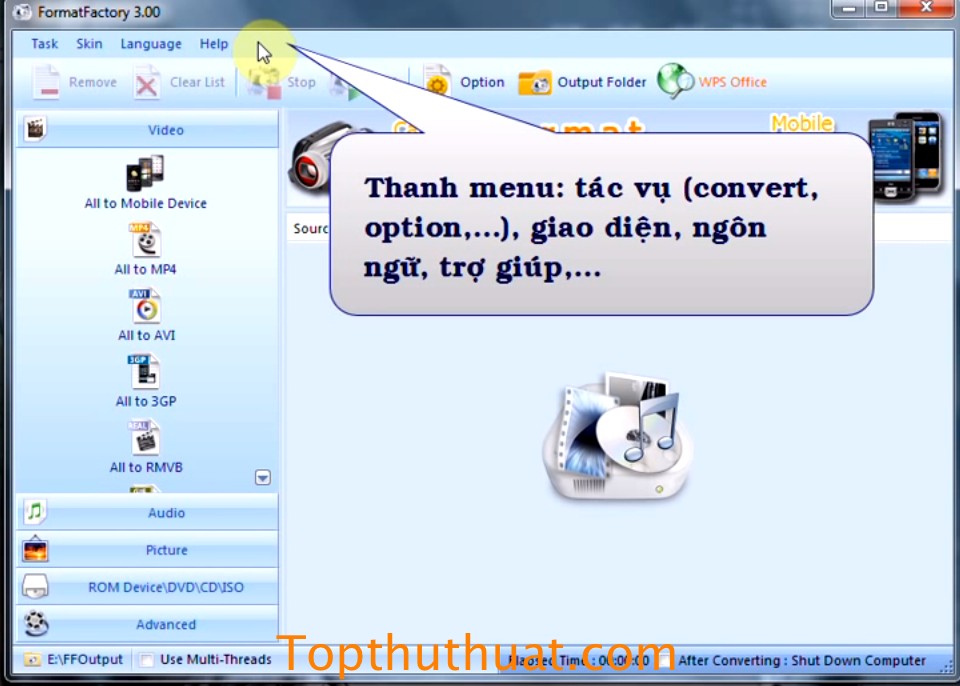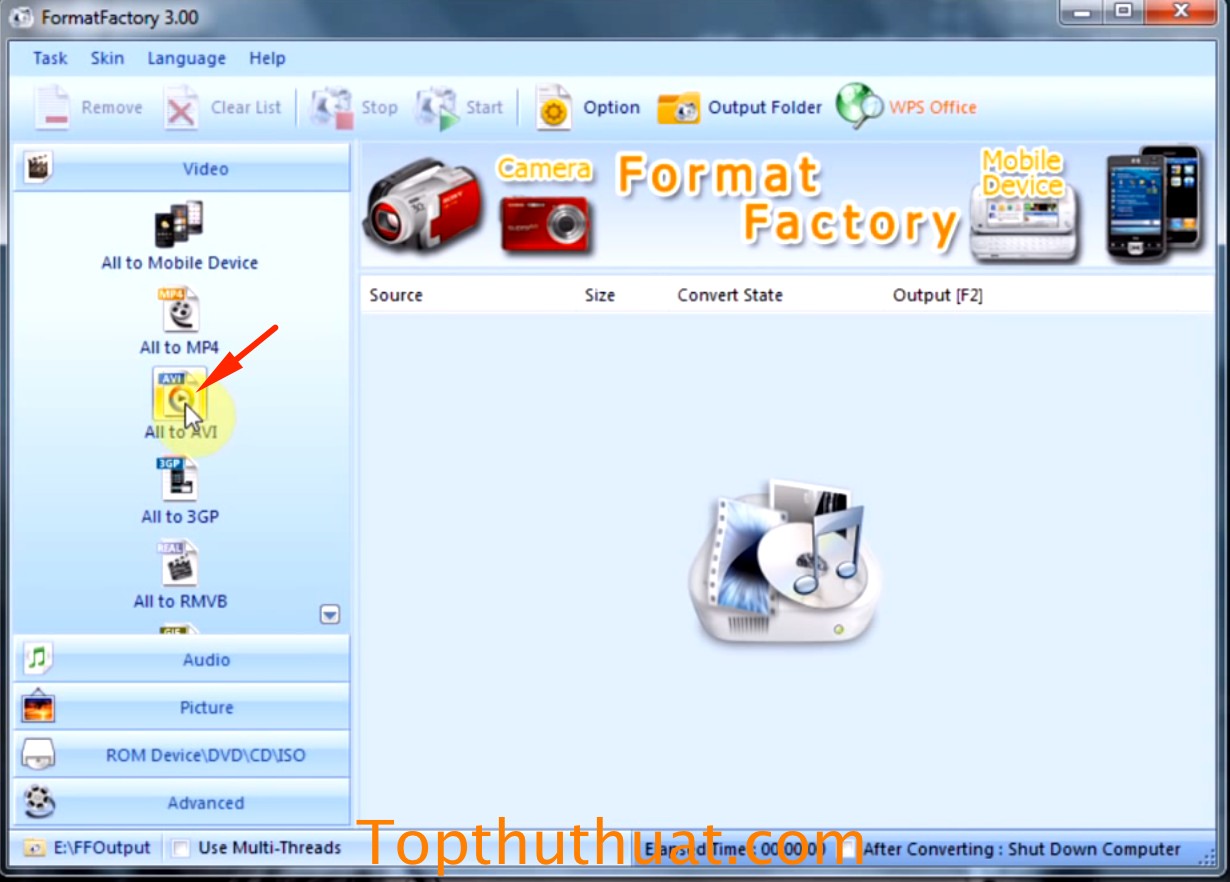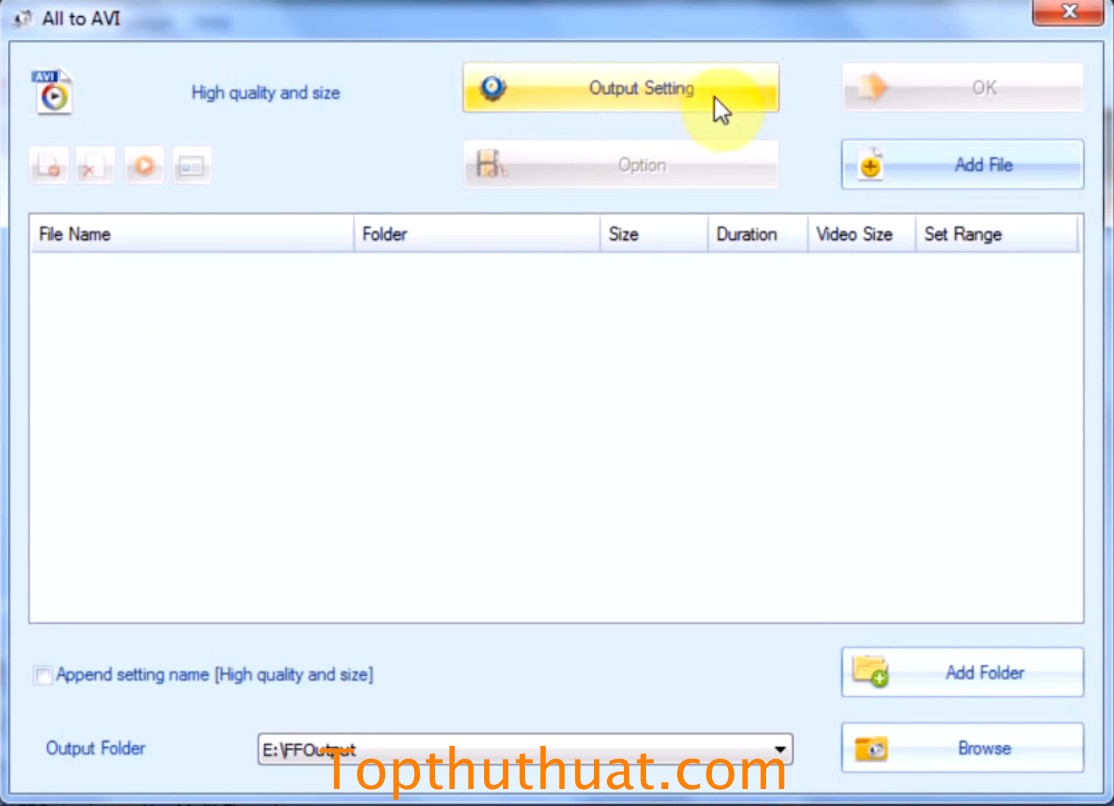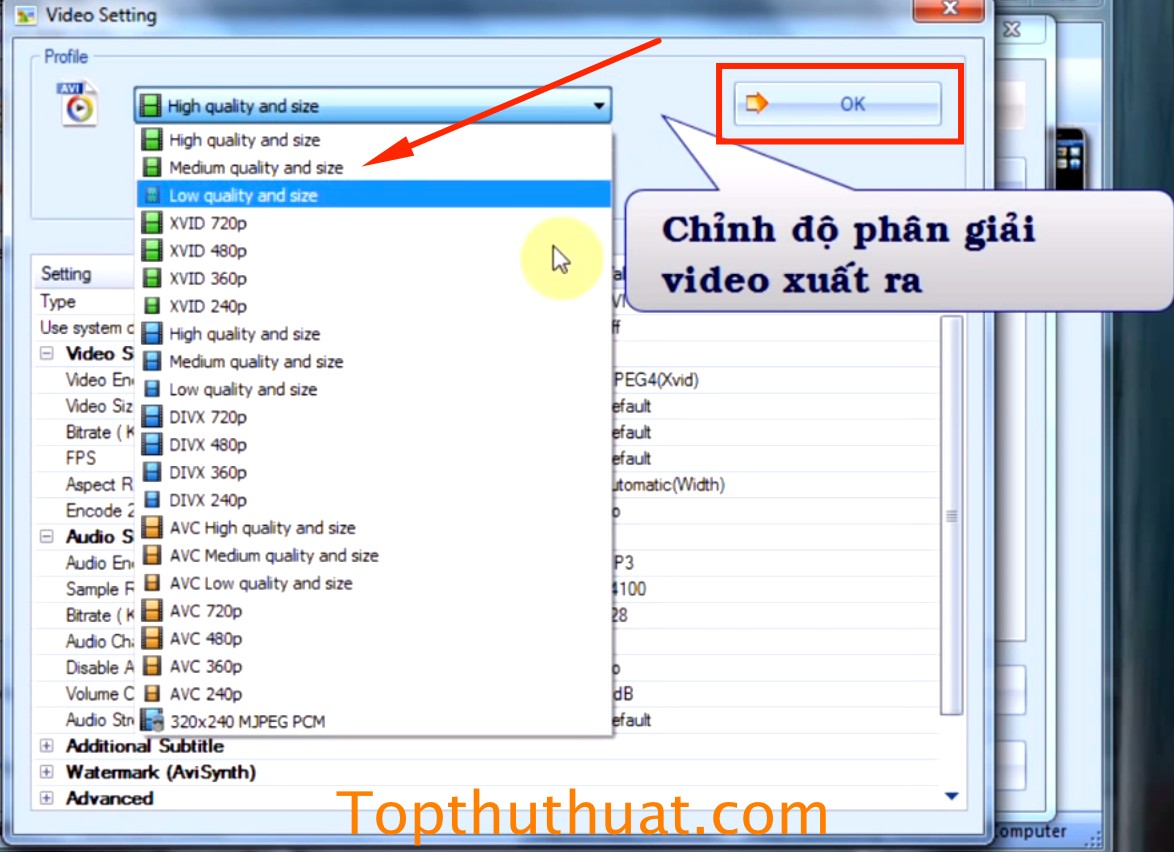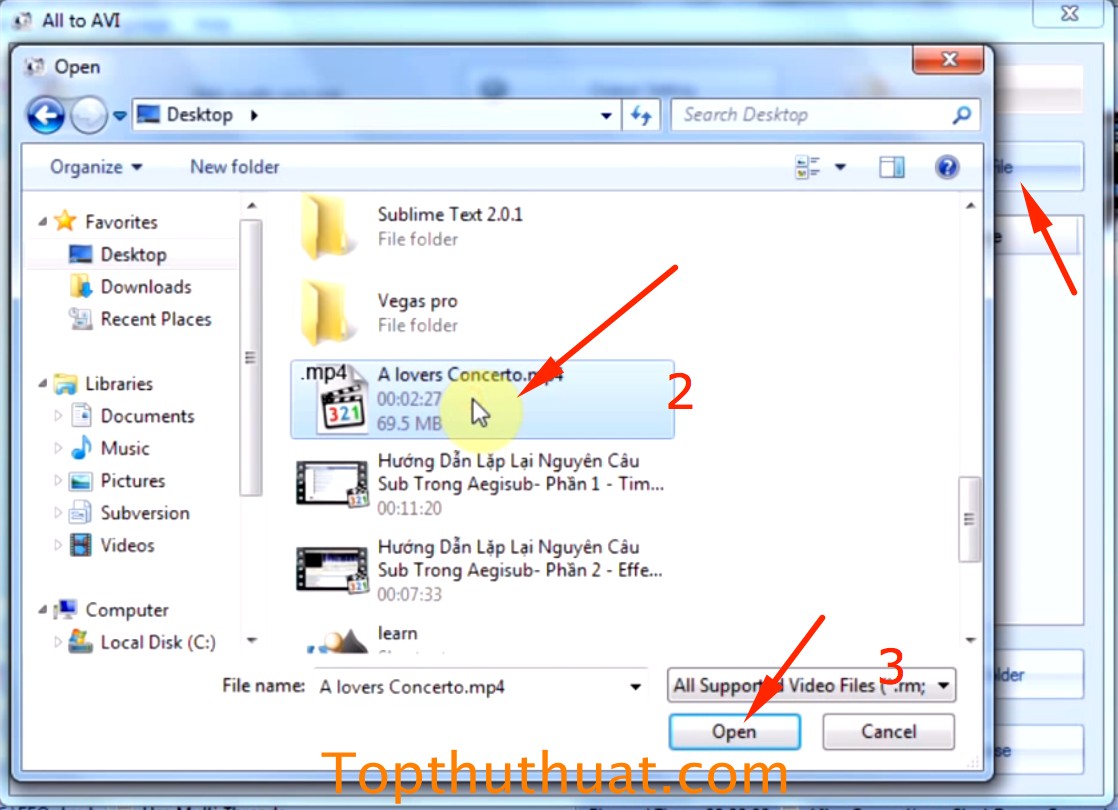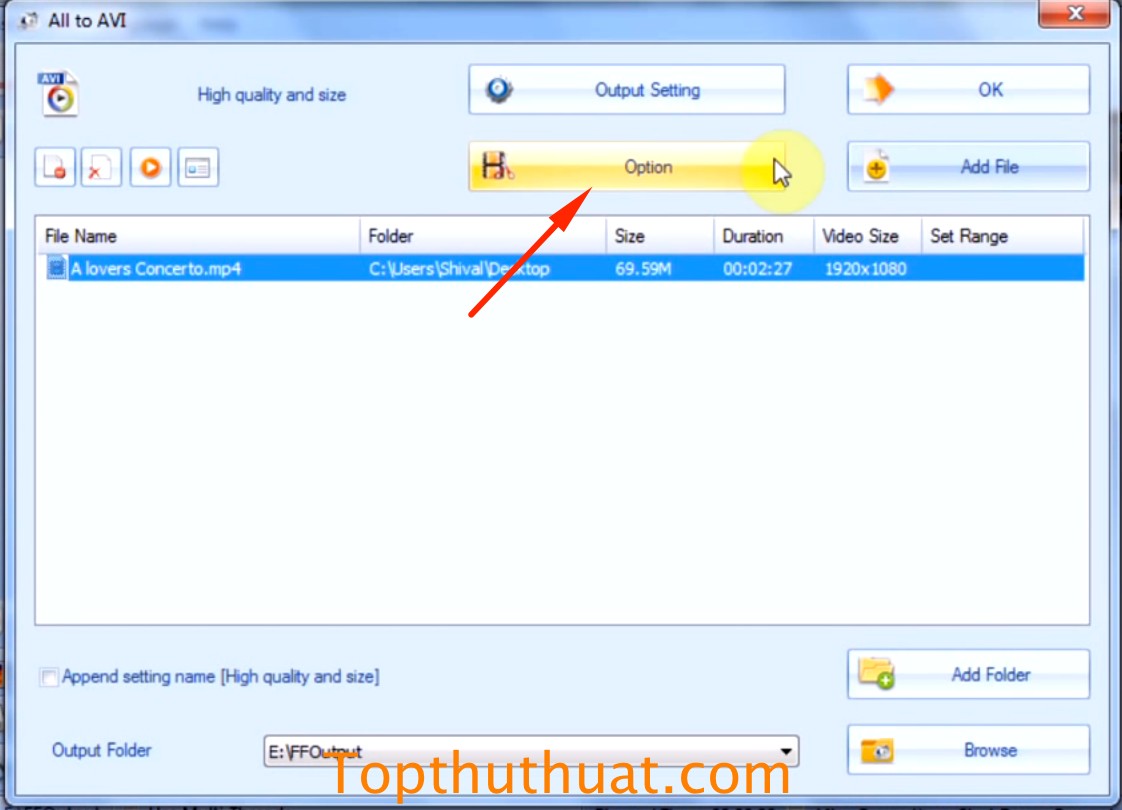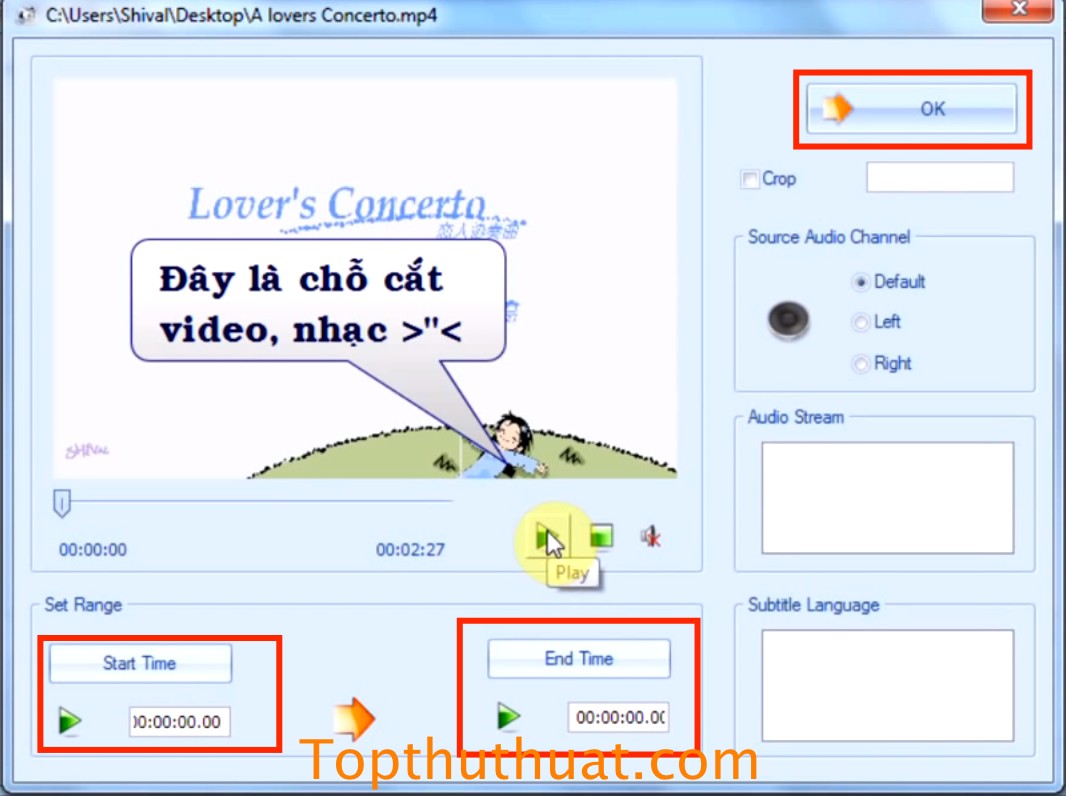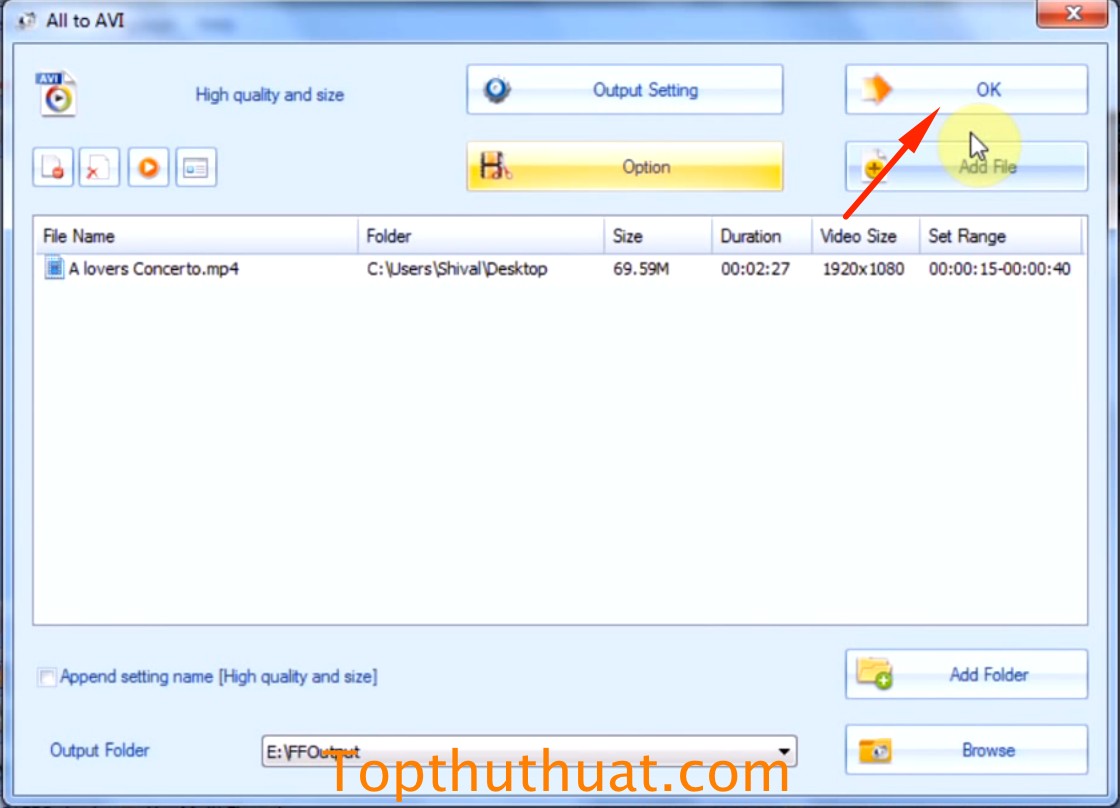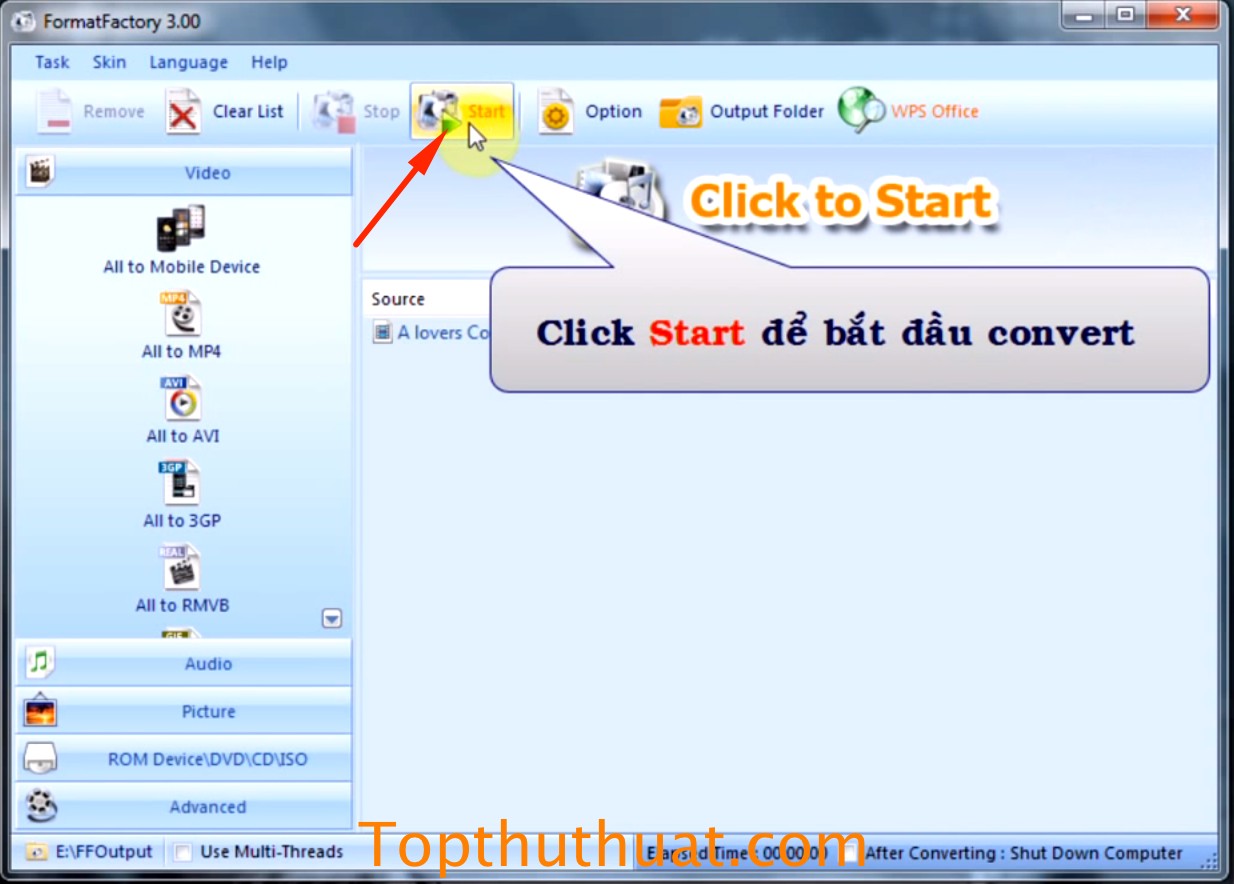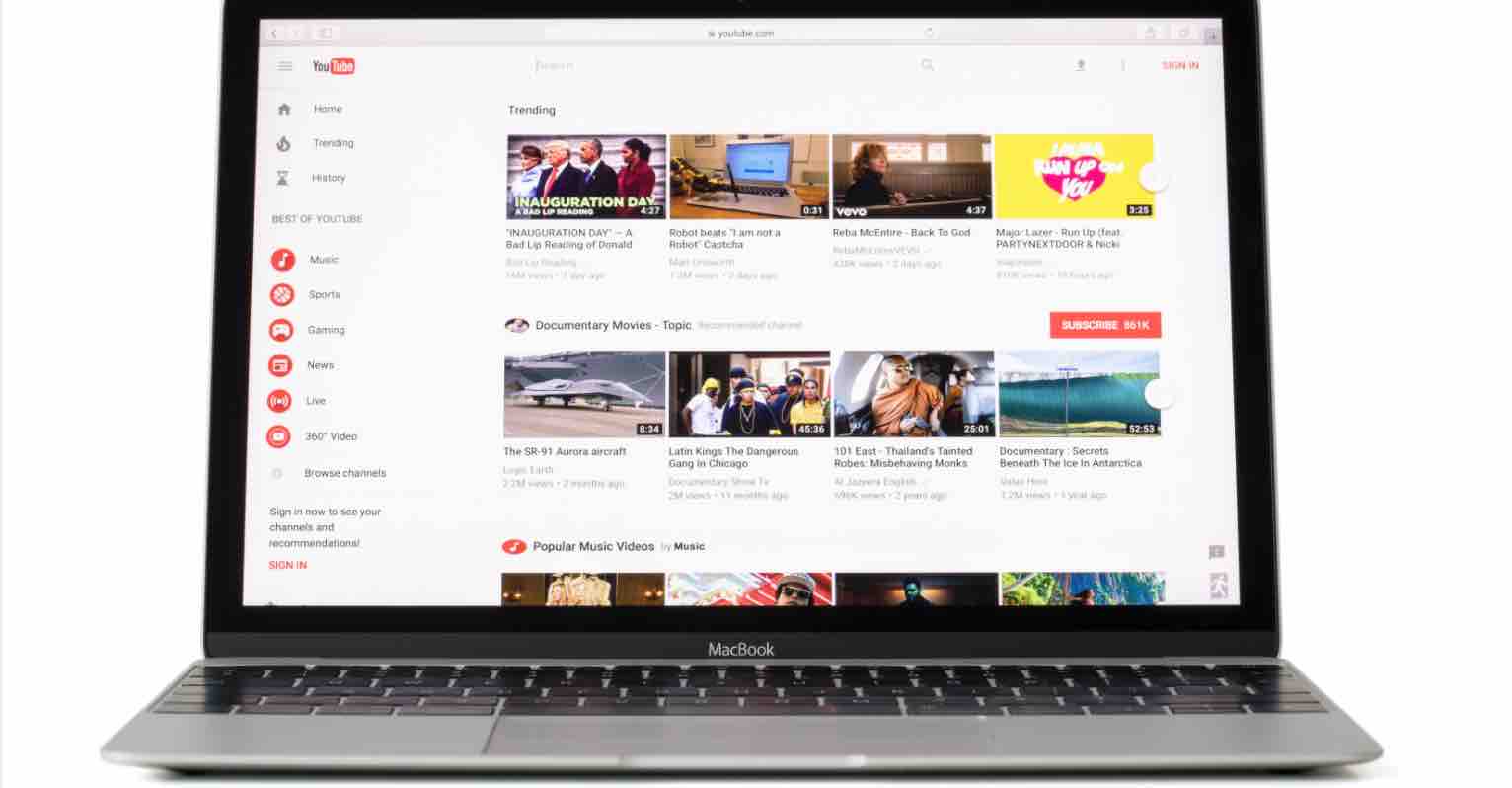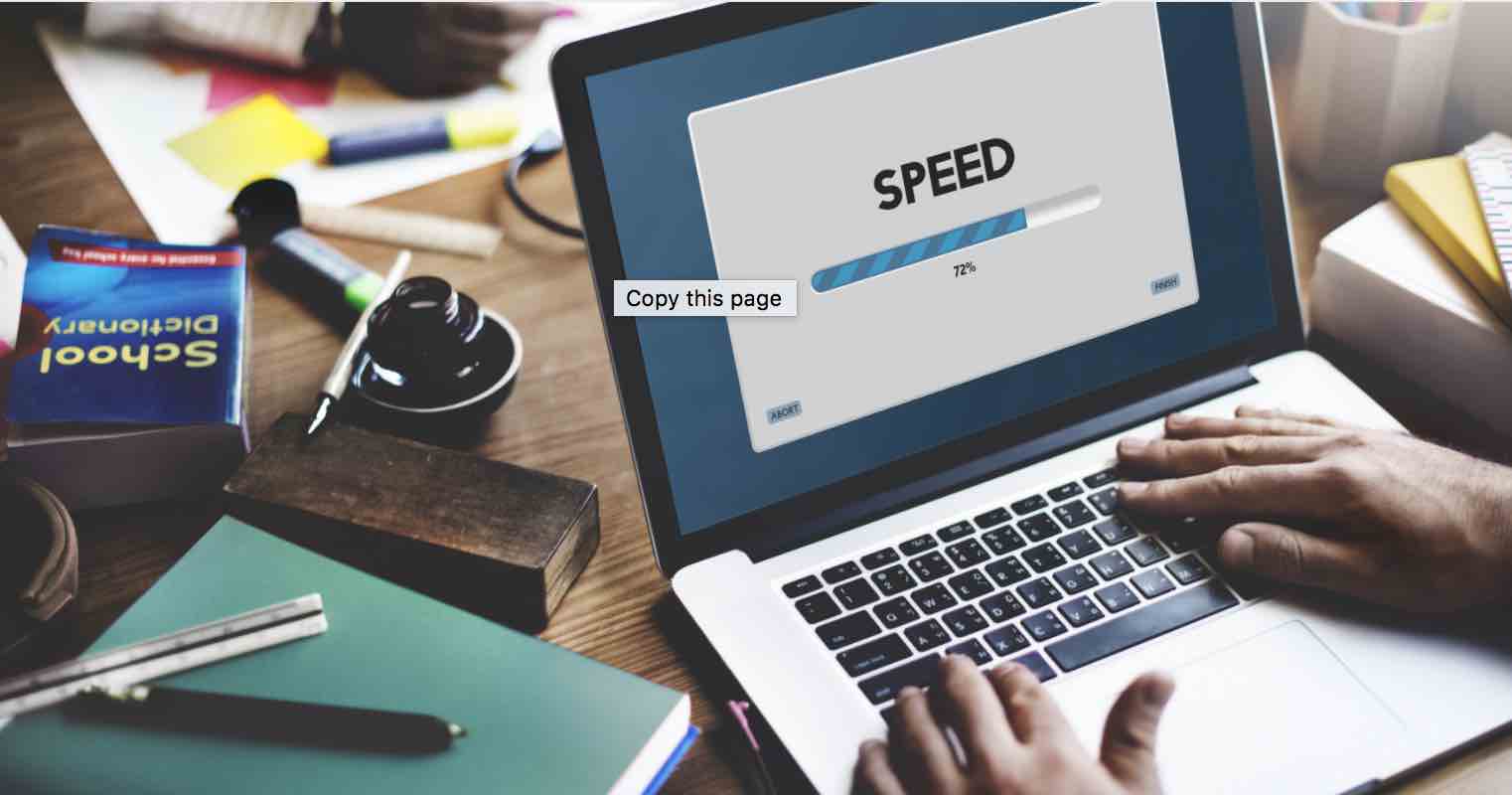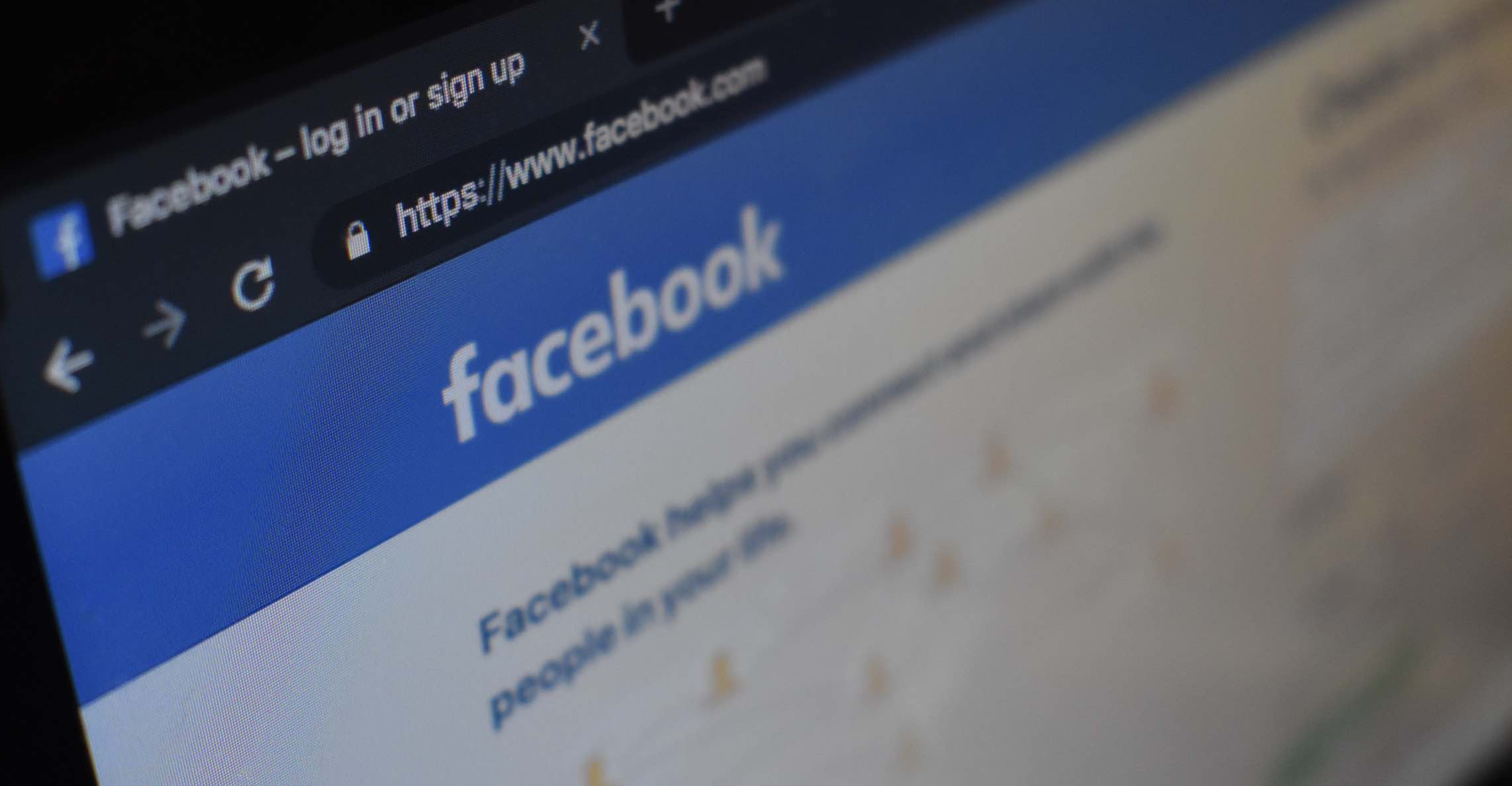Ngay nay, với thời đại công nghệ hiện nay thì âm nhạc và những đoạn phim luôn xuất hiện xung quanh chúng ta và đôi khi bạn muốn thực hiện chỉnh sửa, đổi đuôi video cũng như cắt ghép nhạc hoặc video sao cho phù hợp với nhu cầu của mình.
Vậy làm thế nào để có thể thực hiện được thủ thuật trên thì mình muốn chia sẻ với các bạn cách sử dụng phần mềm Format Factory để có thể đổi đuôi các định dang video và âm nhạc thông dụng nhất hiện nay.
Giới thiệu về phần mềm Format Factory
Format Factory là một trong những phần mềm có thể giúp giúp bạn chuyển đổi các định dạng video và âm thanh một cách hiệu quả nhất và nhanh nhất. Nó có thể chuyển đổi qua lại giữa các định dạng đa phương tiện truyền thông (Multimedia) phổ biến nhất như MP3, AVI, 3GP, MKV, MOV, WMV, AMR, JPG, BMP, AMR, M4A, MP2, ICO, TIF, PCX, TGA…
Và với Format Factory bạn hoàn toàn có thể thực hiện chuyển đổi đuôi video hoặc âm thanh nhiều file cùng lúc.
Giao diện phần mềm Format Factory
Cách sử dụng phần mềm Format Factory
Chuyển đổi định dạng MP4 sang AVI
Để thực hiện chuyển đổi video bất kỳ sang định dạng có đuôi AVI, tại giao diện chính của Format Factory bạn chọn vào Thẻ Video >> Tìm biểu tượng All to AVI.
Khi đó, giao diện All To AVI xuất hiện, tại mục High quaility and size, bạn chọn Output Setting
Chọn chất lượng độ phân giải cần xuất ra rồi chọn OK
Tiếp đến, bạn hãy chọn vào nút Add File, tiến hành tìm tập tin video có định dạng MP4 hoặc định bất kỳ khác cần chuyển sang AVI >> Chọn Open
Nếu như không muốn thực hiện cắt ghép video, bạn hãy chọn OK và Chọn Start để Format Factory bắt đầu thực hiện đổi đuôi cho bạn.
Hướng dẫn cắt video với Format Factory
Sau khi đã chọn Video cần được chuyển đuôi, nếu như bạn muốn thực hiện cắt một đoạn video. Hãy chọn vào biểu tượng Option.
Khi đó, giao diện cắt ghep video của Format Factory hiên lên, bạn chọn Play để xem video đồng thời xác định được thời điểm của giây cần cắt. Sau đó, nhập số giây bắt đầu và nhấn vào nút Start Time. Nhập số giây kết thúc rồi chọn nút End Time. Cuối cùng, chọn OK
Tiếp tục chọn OK
Chọn vào nút Start để bắt đầu quá trình xử lý video đã được yêu cầu từ Format Factory
Sau khi quá trình thực hiện yêu cầu chỉnh sửa video hoàn tất, bạn hãy chọn Oupput Folder để vào nhanh Forlder của video vừa được thực hiện hoàn tất.
Đến đây, chắc có lẽ bạn đã biết cách sử dụng phần mềm Format Factory rồi phải không? Và tương tự, bạn hoàn toàn có thể thực hiện việc chuyển đổi, cắt ghép cho các định dạng âm thanh mp3, ogg,… và video như MP4, AVI, FLV,…. thông qua các thẻ Video, Audio, Picture, Rom Deviece/DVD/CD/ISO. Thật đơn giản đúng không nào?
Mong bạn thành công!